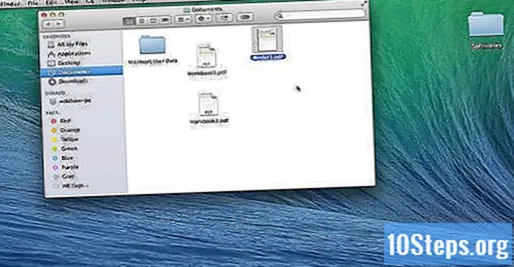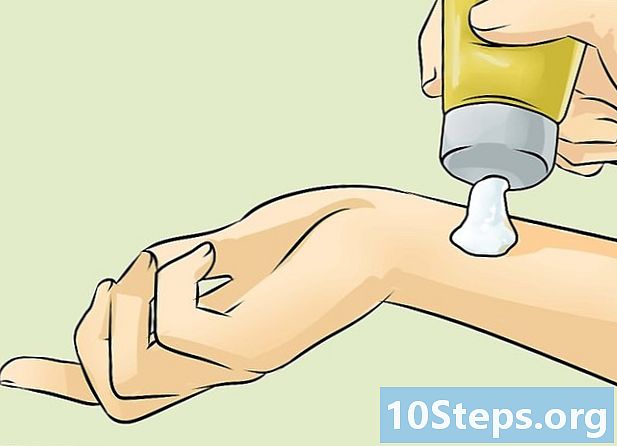লেখক:
Florence Bailey
সৃষ্টির তারিখ:
22 মার্চ 2021
আপডেটের তারিখ:
7 মে 2024

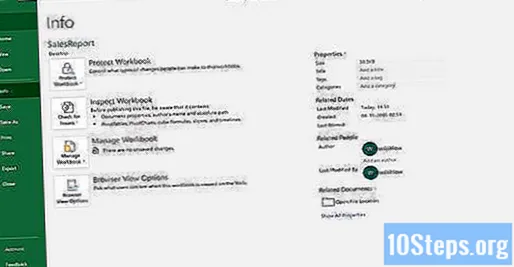
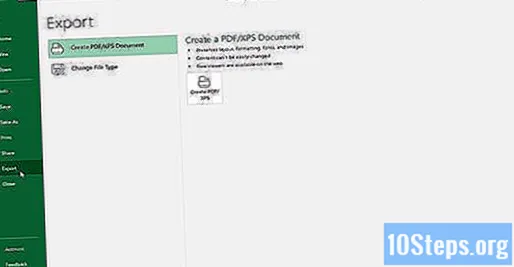
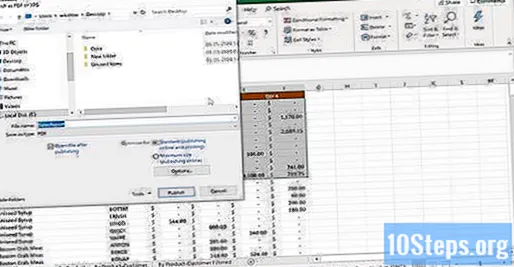
আপনি যে পিডিএফ ফাইলটি তৈরি করতে চলেছেন তার সেটিংস সামঞ্জস্য করতে বিকল্প বোতামটি ক্লিক করুন।
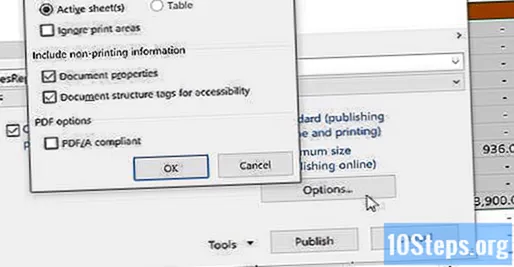
- আপনার কাজ শেষ হয়ে গেলে ওকে ক্লিক করুন।
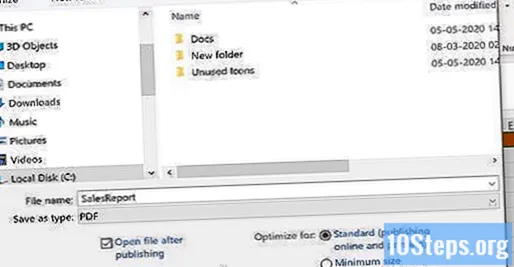
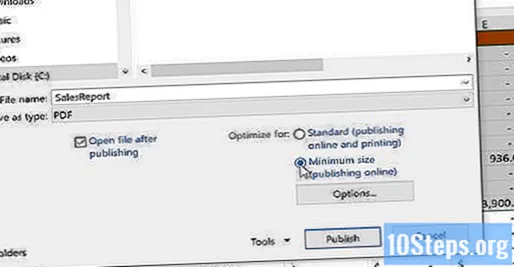
নাম দিন এবং ফাইলটি সংরক্ষণ করুন। পিডিএফটির নাম দিন এবং এটি তৈরি করতে প্রকাশ করুন বোতামটি ক্লিক করুন (এক্সেল সংস্করণ যদি 2010 বা তার আগের হয় তবে সংরক্ষণ ক্লিক করুন)।
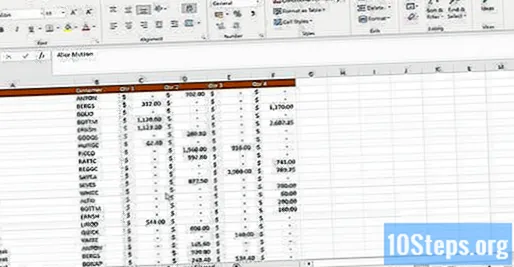
- এখন, পিডিএফ আর সম্পাদনা করা যাবে না, তবে প্রয়োজন হলে আপনার অবশ্যই এটি এক্সেলে করা উচিত এবং তারপরে একটি নতুন পিডিএফ তৈরি করতে হবে।
পদ্ধতি 2 এর 2: এক্সেল 2011 (ম্যাক) ব্যবহার করে
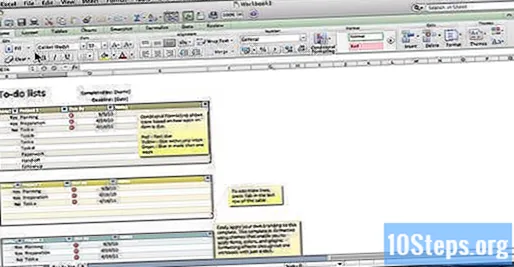
শিরোনাম এবং পাদচরণগুলি সমস্ত শীটে (alচ্ছিক) একরকম রয়েছে কিনা তা পরীক্ষা করুন। এক্সেল 2011 কেবলমাত্র সমস্ত শীটকে পিডিএফ ফাইল হিসাবে সংরক্ষণ করবে যদি প্রতিটি শিটের শিরোনাম এবং পাদচরণ একরকম হয়। অন্যথায়, প্রতিটি শীট পৃথক পিডিএফ ডকুমেন্ট হিসাবে তৈরি করা হবে, তবে আপনি পরে এগুলিকে সহজেই মার্জ করতে পারেন।- নথির সমস্ত পত্রক নির্বাচন করুন। "শিফট" কী টিপে রেখে প্রথম শীটের ট্যাবে ক্লিক করুন, সমস্ত নির্বাচন করতে সর্বশেষ শীটের ট্যাবে ক্লিক করুন।
- "লেআউট" ট্যাবে ক্লিক করুন এবং তারপরে "শিরোনাম এবং পাদচরণ" ক্লিক করুন।
- সমস্ত পৃষ্ঠার শিরোনাম এবং পাদচরণ সম্পাদনা করতে শিরোনামটি কাস্টমাইজ করুন ... এবং পাদলেখ কাস্টমাইজ করুন ... ক্লিক করুন
স্প্রেডশিটের অংশটি নির্বাচন করুন যা পিডিএফে রূপান্তরিত হবে (alচ্ছিক)। যদি রূপান্তরিত হওয়ার জন্য স্প্রেডশিটের কেবলমাত্র একটি নির্দিষ্ট অংশ থাকে তবে এখনই এটি নির্বাচন করুন। অন্যথা, পরবর্তী ধাপে এগিয়ে যান।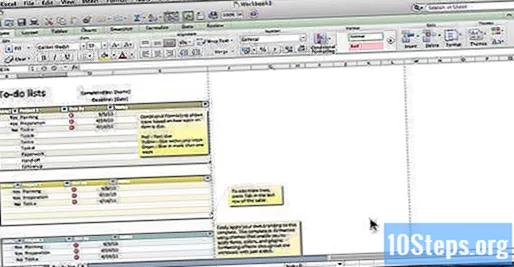
- পিডিএফটি সহজেই এক্সেল স্প্রেডশিটে রূপান্তরিত করা যায় না, তবে এই পদ্ধতিটি মূল অনুলিপিটি সংরক্ষণ করবে।
"ফাইল" মেনুতে ক্লিক করুন এবং "হিসাবে সংরক্ষণ করুন" নির্বাচন করুন। তারপরে যে স্থানে ফাইলটি সংরক্ষণ করা হবে সেখানে ব্রাউজ করুন এবং নামটি দিন।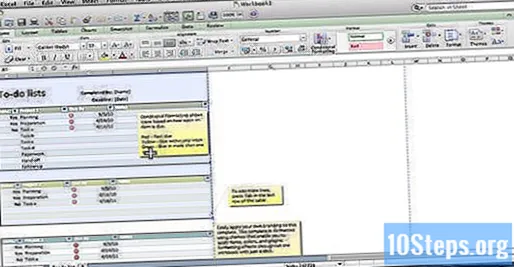
"ফর্ম্যাট" মেনুতে ক্লিক করুন এবং পিডিএফ ফাইল হিসাবে স্প্রেডশিটের একটি অনুলিপি সংরক্ষণ করতে "পিডিএফ" নির্বাচন করুন।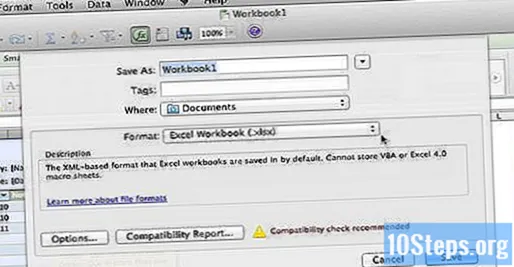
পিডিএফ-এ কী অন্তর্ভুক্ত করবেন তা নির্বাচন করুন। উইন্ডোর নীচে, "বুক", "পত্রক" বা "নির্বাচন" এর মধ্যে বেছে নিন।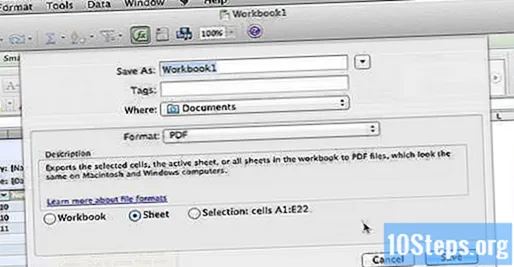
ক্লিক করুন বাঁচানো পিডিএফ ফাইল তৈরি করতে। শিরোনামগুলি না মিলে গেলে প্রতিটি শীটের জন্য পৃথক ফাইল তৈরি করা হবে। যাইহোক, শিরোনাম এবং পাদচরণগুলি ঠিক একই রকম হলেও এটি মাঝে মধ্যে ঘটতে পারে।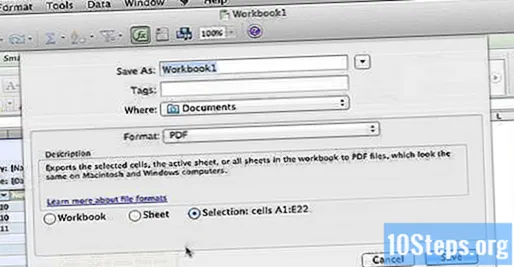
পৃথক পিডিএফ ফাইলগুলিতে যোগদান করুন (প্রয়োজনে)। যদি রূপান্তর প্রক্রিয়াটি একাধিক পিডিএফ ফাইলগুলিতে ফলাফল করে তবে দ্রুত "ফাইন্ডার" ব্যবহার করে সেগুলিতে যোগ দেওয়া যেতে পারে।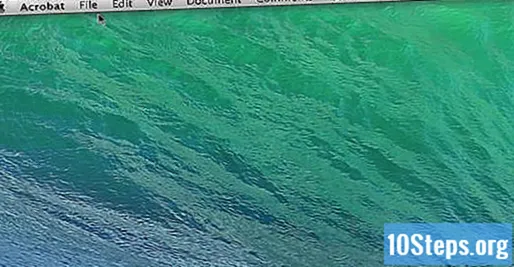
- পিডিএফ ফাইলগুলি যেখানে রয়েছে সে ফোল্ডারটি খুলুন এবং একত্রিত করার জন্য সমস্ত ফাইল নির্বাচন করুন।
- "ফাইল" মেনুতে ক্লিক করুন, "তৈরি করুন" নির্বাচন করুন এবং তারপরে "একটি একক পিডিএফ মধ্যে ফাইলগুলি একত্রিত করুন"।
পিডিএফ পর্যালোচনা করুন। ডাবল ক্লিক করে ফাইলটি খুলুন। এটি এটি পূর্বরূপে খুলবে, এটি শুরু করার আগে আপনাকে এটি পর্যালোচনা করার অনুমতি দেয়। আপনি এখন এটিকে সম্পাদনা করতে সক্ষম হবেন না, তবে প্রয়োজন হলে আপনার অবশ্যই এটি এক্সলে করতে হবে এবং তারপরে একটি নতুন পিডিএফ তৈরি করতে হবে।